Настройка пульта ростелеком
Содержание:
- Как настроить пульт на телевизор
- Описание пульта Ростелеком и назначение кнопок
- Как настроить пульт
- Как настроить пульт Ростелекома под телевизор
- Инструкция по настройке пульта
- Как настроить пульт Ростелеком?
- Управление, настройка и перепрограммирование устройства
- Автоматическая настройка
- Настройка пульта Ростелеком
Как настроить пульт на телевизор
Не все торопятся выполнить эту процедуру. Во многих семьях даже заведена такая привычка: пользоваться двумя пультами. Одним устройством они включают и выключают телевизор, а другим устройством управляют приставкой. Но это крайне неудобное дело. Поэтому лучше все-таки один раз чуток подразобраться, а уже затем с комфортом пользоваться только одним пультом от Ростелекома. Тем более, что он такой хороший, что его не хочется выпускать из рук )
Оказывается, есть три способа подключить пульт к телевизору. Но все они работают по одному и тому же принципу. Здесь главное понять, за счет чего устройство от Ростелеком способно управлять практически любой моделью телевизора. А все очень просто. У каждой модели ТВ есть свой уникальный код. И задача настройки пульта сводится лишь к тому, чтобы указать ему этот код.
Автоматический перебор кодов
Этот способ подходит для тех, кто не знает код своей модели телевизора и не хочет заморачиваться с тем, чтобы его искать, но желает узнать, как подключить пульт Ростелеком. Также его можно использовать, когда не сработал никакой другой подход. Например, у вас экзотическая модель телевизора, и остается лишь надеяться на то, что какой-нибудь другой код случайным образом неожиданно подойдет.
Придется потратить время на то, чтобы методом перебора всех возможных кодов подобрать подходящий.
Инструкция:
Вам нужно нажать одновременно две кнопки 7 (OK) и 2 (TV). Держите их нажатыми в течении трех секунд. На кнопке 2 должен дважды мигнуть светодиод. Это говорит о том, что пульт переключился в режим программирования. Не бойтесь этого слова! Дальше все будет также просто, как и до этого момента.
Теперь нужно ввести команду 991
Обратите внимание на светодиоид, который должен два раза мигнуть, просигнализировав о том, что команда принята к исполнению.
Теперь нужно нажать на 2 (TV). И снова пульт послушно подмигнет вам дважды.
Наступило время для самого ответственного момента
Нужно направить устройство на экран телевизора и нажать на кнопку переключения каналов вперед 12 (CH+). Мигнув, пульт покажет вам, что выполнил команду и подставил один код для проверки. Он пытается выключить телевизор. Если этого не произошло, то снова нажмите один раз 12 (CH+). Итак до тех пор, пока телевизор работает. Выключение телевизора покажет, что вы подобрали подходящий код. Значит нужно нажать на среднюю кнопку 7 (OK), сохранив этот код в качестве основного.
Полуавтоматическая настройка путем перебора кодов
Возможно, вам покажется слишком долгой и нудной описанная выше процедура настройки. И это правильно! Если есть возможность упростить процесс, то это обязательно нужно сделать.
Для этого подхода вам понадобиться узнать производителя своего телевизора. Не каждый производитель поддерживается. Найдите вашего производителя в приведенной ниже таблице и узнайте его номер.
| Производитель | Номер |
| Grundig | 1 |
| JVC | 2 |
| LG | 3 |
| Panasonic | 4 |
| Philips | 5 |
| Samsung | 6 |
| Sharp | 7 |
| Sony | 8 |
| Thomson / TLC | 9 |
| Toshiba |
Если вы нашли здесь своего производителя, то выполните два простых шага:
- Держите в течение трех секунд 2 (TV). Пульт оповестит вас о принятии команды, дважды мигнув светодиоидом. Режим программирования включен.
- Теперь вам нужно просто нажать кнопку с цифрой, которая соответствует номер производителя. Держите кнопку нажатой. Пульт будет автоматически перебирать все коды, относящиеся только к этому производителю и посылать команду на выключение. Когда телевизор выключится, вам нужно будет просто отпустить нажатую кнопку. Код сохранится в устройстве.
Возможно, вашего производителя нет в этом списке. В таком случае вам поможет следующий способ настройки.
Ручной ввод: коды для настройки пульта
Итак, последовательно действий следующая:
- Поставьте устройство в режим программирования. Для этого нажмите и удерживайте кнопки кнопки 7 (OK) и 2 (TV) в течении трех секунд. Устройство подскажет вам о том, что режим включен, дважды мигнув светодиодом.
- Наберите код, который соответствует вашей модели телевизора (таблица представлена ниже в конце статьи).
- Нажмите на клавишу 2 (TV). Если все работает верно, то телевизор выключится. В противном случае вы можете попробовать повторить шаги с 1 по 3, подставив другой код.
Описание пульта Ростелеком и назначение кнопок
Ростелеком — это крупный российский провайдер цифровых услуг и сервисов: широкополосного доступа в сеть, интерактивного TB, сотовой связи, местной и дальней телефонной связи и т. д. Один из продуктов бренда — универсальный пульт ДУ.
Особенность Ростелеком — стремление к плавным формам, и пульт их производства не является исключением. Он предназначен для комфортного и несложного управления подключённым ТВ, а его эргономичность и логичная расстановка кнопок делают этот продукт особенно популярным.
Подавляющее большинство кнопок на устройстве имеют назначение, аналогичное пультам телевизоров. Отличительная особенность внешнего вида ПДУ приставки Ростелеком — отсутствие привычных цветов кнопок (красного, зелёного, синего и жёлтого), используемых многими производителями.
На пульте имеются кнопки с цифровым набором от 0 до 9-и, клавиши, отвечающие за вкл/выкл самого TB и приставки. Стрелки управляют главным меню. Стрелка, указывающая влево, вызовет дополнительные управляющие таблицы, а при ручном наборе символов удалит ненужные знаки.
Подробная схема пульта с расшифровкой всех кнопок:
Пульт Ростелеком
Как и на любом пульте, здесь есть кнопки для:
- установки паузы;
- дальнейшего проигрывания;
- перемотки назад/вперёд;
- увеличения/уменьшения громкости.
Помимо стандартных кнопок переключения каналов по типу следующий/предыдущий, на пульте есть кнопка для возврата на предшествующий просматриваемому канал. Ещё одна функция пульта Ростелеком — отмена последней выполненной операции.
Также можно:
- поменять режим на «аудио» либо «видео»;
- настроить «интерактивное ТВ»;
- изменить порядок просмотра в меню ТВ;
- вызвать дополнительные настройки в процессе просмотра.
Подробнее про возможности пульта данного бренда можно узнать в этом видео:
Устройство данной компании способно взять на себя управление практически любым ТВ. К каждой марке телевизора привязан уникальный код. Все действия при настройке пульта направлены на достижение одной цели — дать ему этот персональный шифр.
Как настроить пульт
Важно отметить, что необязательно искать нужную комбинацию и вводить его в пульт вручную. Разработчики предусмотрели автоматический режим, когда пульт самостоятельно ищет подходящий вариант
Пользователю при этом достаточно лишь пытаться переключить канал и ждать момента, когда нужный код будет найден в базе.
Предлагаем рассмотреть обе процедуры более подробно.
Автонастройка
Первым делом рассмотрим более удобный способ. С ним не нужно искать подходящий код в интернете. Достаточно доверить это специальному алгоритму, вшитому в операционную систему приставки.
Рекомендуется придерживаться следующего алгоритма:
- Запустите телевизор и приставку, пока еще используя разные пульты.
- На пульте от Ростелекома одновременно зафиксируйте кнопки « TV » и « OK «, пока светодиодный индикатор под кнопкой «Power» не моргнет 2 раза.
- Наберите код «991«.
- Теперь пытайтесь переключить канал вперед (кнопка «CH+«) подряд. С каждым нажатием система будет пытаться использовать разный код телевизора. Телевизор выключится, когда будет найден нужный вариант.
- Нажмите на « ОК «, чтобы подтвердить настройки.
Теперь можно пульт от телевизора не понадобится. Все манипуляции можно производить с помощью устройства от интернет-провайдера, привязанного к вашей приставке.
Ручная настройка
Если по какой-то причине первый вариант вам не подходит, то можно запрограммировать пульт вручную. Воспользуйтесь таблицей на официальном сайте ПАО «Ростелеком» или нашим списком наиболее популярных вариантов.
Найдя нужный код, воспользуйтесь следующей инструкцией:
- Запустите телевизор и приставку, пока еще используя разные пульты.
- Как и в предыдущем случае, одновременно зажмите кнопки « TV » и « ОК «, пока не произойдет свидетельствующий сигнал светодиода.
- Введите специальную комбинацию, актуальную для вашей модели телевизора.
- Если код введен правильно и он подходит, то светодиод еще раз дважды моргнет. Сразу после этого нажмите на « ОК «. В противном случае он будет без остановки светиться. Если это так, то нужно повторить процедуру с другим кодом.
Как настроить пульт Ростелекома под телевизор
Конструкция пульта Ростелеком ничем не отличается от других пультов. Несмотря на то, что расположение кнопок стандартное, компания-производитель решила отказаться от цветных кнопок. В таком пульте, кроме цифр от 0 до 9, есть кнопки включения/выключения приставки, а для пользования главным меню предусмотрены стрелочки.
Кроме того, кнопка «влево» открывает доступ к дополнительным таблицам управления, а если символы вводились вручную, стирает лишнее.

В пультах Ростелеком предусмотрены внутренние коды, которые позволяют настроить устройство, но лучше использовать коды, ориентируясь на модель телевизора. Этот способ настройки мы и рассмотрим.
Ввод кода, в зависимости от модели телевизора
Для каждой модели телевизора предусмотрен свой код, который и вводят с помощью пульта Ростелеком. Сами коды приведены в таблице ниже, а пока рассмотрим сам процесс настройки пошагово.
Для ввода кода необходимо:
Одновременно нажать на кнопки ОК и TV, и удержать их в течение 5 секунд. Светодиод на кнопке TV должен мигнуть два раза. Это значит, что пульт вошел в режим программирования. Если этого не произошло, нужно повторить попытку.
Пульт направляют на приставку, и вводят четыре цифры кода, ориентируясь на модель телевизора
Важно, что в момент ввода каналы не должны переключаться. Если это все же происходит, значит, пульт не вошел в режим программирования, и нужно повторить инструкцию из первого пункта.
Если код был введен правильно, индикатор на кнопке TV дважды мигнет красным цветом
Если произошла ошибка, индикатор будет гореть, не мигая, в течение нескольких секунд.
Поскольку для разных моделей телевизоров предусмотрено несколько вариантов кода, вполне возможно, что придется поочередно пробовать вводить несколько из них, прежде, чем пульт привяжется к телевизору. Коды приведены в таблице.
|
Производитель телевизора |
Код |
|
LG |
2182 1149 1423 1840 1663 0178 0037 1305 1842 1768 0714 1637 0606 1319 1721 1265 0009 0556 0715 1681 0001 0217 0163 0109 0698 0247 0361 2057 2731 |
|
Samsung |
2051 0618 0812 0587 1458 1619 0556 1249 1312 2103 2137 1630 0644 2094 1584 2097 1235 0009 0037 1678 0217 0370 0060 0766 0814 0072 0264 1037 0163 |
|
Sony |
1505 1825 1651 1625 1751 0010 0011 1685 0036 0000 0810 2778 |
|
Toshiba |
0035 0060 0154 0508 0156 0243 0036 0070 0102 1508 0217 0109 0718 0195 0191 0618 1916 1908 0009 0698 0037 1945 |
|
JVC |
0653 1818 0053 2118 0606 0371 0683 0036 0218 0418 0093 0650 2801 |
|
Philips |
0556 0037 1506 1744 2015 1583 1495 1867 0605 1887 1455 1695 1454 0554 0343 0374 0009 0200 0361 1521 |
|
Panasonic |
0650 1636 1650 0226 0250 1310 0361 0853 0367 0037 0556 0163 0548 0001 1335 0108 2677 |
|
Supra |
0374 0009 |
|
Thomson |
0625 0560 0343 0287 0109 0471 0335 0205 0037 0556 1447 0349 1588 |
|
Sharp |
0093 1193 1659 1667 1393 2214 0036 0818 2402 0053 0200 0852 2810 1163 1935 |
|
Erisson |
1682 |
|
Rolsen |
1371 0819 0037 0556 2098 2037 2001 |
|
Shivaki |
0037 2129 2270 0556 0443 0451 0374 0178 |
|
Haier |
1615 2212 1560 2134 0876 |
|
GoldStar |
0037 0009 0370 0217 0247 0556 0163 0361 0109 0606 0714 0715 0455 |
|
Telefunken |
0625 0560 0074 0109 0343 0498 0262 0471 0287 0335 0073 0037 0556 0486 0714 1556 0346 0821 1585 1588 1163 1667 |
|
Sanyo |
0208 1208 0292 0036 0011 0370 0339 0072 0217 0045 0009 0163 0037 0556 0486 0170 1649 1624 1037 1667 1149 1163 1585 2279 |
|
Mystery |
2241 |
Инструкция по настройке пульта
Новая модель дистанционного устройства – это современный, универсальный гаджет, при помощи которого можно управлять всей системой домашнего телевидения. Однако, предварительно ПДУ следует правильно настроить (Рисунок 2).
Для синхронизации пульта с телевизором и приставкой, необходимо настроить связь, при помощи подбора цифровых кодов. Осуществить настройку возможно, как в автоматическом режиме, так и вручную (Рисунок 3). Коды можно найти в справочнике к ПДУ или на сайте компании.

Рисунок 3. Синхронизация пульта Ростелеком с телевизором
Автоматический режим
Настройка пульта ДУ Ростелеком проста и интуитивно понятна. Автоматический, процедуру можно провести двумя способами:
- при помощи упрощенного поиска по номеру производителя;
- перебором всех кодов.
Для первого варианта следует сделать следующее:
- включить телевизор;
- выбрать из списка номер, советующий марке оборудования (Рисунок 4):
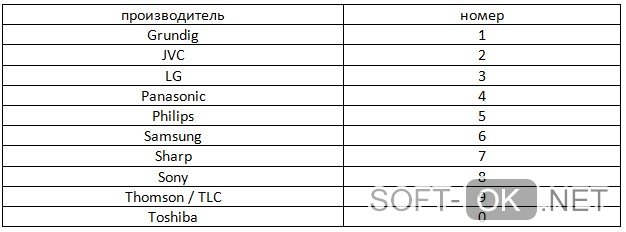
Рисунок 4. Список номеров соответствующих марке оборудования
- три секунды удерживайте клавишу – TV, нажатой. Лампочка, моргнет дважды;
- на цифровой клавиатуре, нажмите и удерживайте цифру с номером производителя оборудования.
Устройство, будет самостоятельно подбирать код и отправлять проверочный сигнал. При обнаружении необходимой комбинации, телевизор отключится. Отпустите клавишу, чтобы сохранились установки.
Для подбора всех кодов, инструкция по настройке пульта Ростелеком, следующая:
- нажмите и удерживайте вместе две клавиши – ОК + TV, на протяжении нескольких секунд;
- наберите на ПДУ комбинацию – 991. При этом диод должен моргнуть дважды;
- нажмите клавишу TV и дождитесь, чтобы лампочка просигнализировала дважды;
- нажмите кнопку – СН+, направив ПДУ на телевизор. Лампочка должна моргнуть 1 раз.
Далее, нажимайте кнопку СН+, с интервалом в три секунды. Каждый раз, устройство будет подбирать новый код. Как только телевизор отключиться, значит код подошел. Для сохранения установок, нажмите – ОК.
Установки по умолчанию и сброс
При эксплуатации устройства, может возникнуть необходимость сбросить все установки ПДУ. Возникает вопрос, как сбросить настройки пульта Ростелеком? Выполнить сброс, можно следующим образом:
- одновременно удерживайте две клавши – ОК + TV, пару секунд (Рисунок 5);
- наберите 977 на клавиатуре и дождитесь, когда лампочка на клавише просигнализирует 4 раза.
Сброс настроек пульта Ростелеком, произведен.

Рисунок 5. Удержание необходимых клавиш для сброса установок
Настройка для приставки
В редких ситуациях, клиент может столкнуться с такой дилеммой, как конфликт управления устройствами. Например, при переключая каналы на телевизоре, могут включатся какие-нибудь функции на приставке.
Происходит это из-за совпадения кодов на устройствах. Чтобы избавиться от этой проблемы, необходимо сменить код на приставке. Их всего 5:
- 3220;
- 3221;
- 3222;
- 3223;
- 3224.
Настройка пульта Ростелеком на приставку, осуществляется идентично настройки телевизора:
- нажмите и удерживайте две клавиши – ОК + POWER. Лампочка должна просигнализировать дважды;
- выберите любой из пяти кодов.
Протестируйте устройство. Если проблема не решена, повторите весь процесс с использованием другой комбинации.
Как настроить пульт Ростелеком?
Настройка универсального пульта Ростелеком производится двумя способами:
- в автоматическом режиме;
- в ручном режиме (через коды производителя).
В программе дистанционного устройства заложены коды всех известных марок, с помощью которых можно адаптировать пульт к любой модели телевизора, чтобы можно было использовать клавишу переключения каналов CH для просмотра разных передач.
Перед тем, как начать вводить нужные коды для пультов из арсенала компании Ростелеком, понадобится одновременно нажать и задержать их в таком положении примерно на две секунды. Световой индикатор замигает на одной из кнопок в знак того, что режим перепрограммирования запустился. После этого пользователь сможет набрать код своего телевизионного приемника на цифровом мониторе устройства. Посмотреть четырехзначные коды производителя можно в инструкции или на сайте настройки оборудования, которые выдает компания.
Чтобы проверить, правильно ли введен код, после мигания светодиодных индикаторов на пульте можно попробовать с его помощью начать управлять телевизором:
- изменить уровень громкости;
- переключить работающий канал;
- отрегулировать яркость и контрастность экрана.
Следует помнить, что в инструкции для каждой модели телевизора предусмотрено несколько кодов производителя. Если один не подошел, то нужно попробовать ввести альтернативную четырехзначную комбинацию.
Автоматический режим
Настройки пульта от компании Ростелеком к телевизору могут проводиться в автоматическом режиме. Для этого нужно нажать на кнопки программирования TV и OK одновременно и удерживать клавиши некоторое время. После этого пользователь набирает на мониторе код 911, который активирует функцию автоматического подбора цифровых сочетаний. При желании, клиент сможет сохранить подходящий вариант кода при помощи кнопки OK. Человек будет только переключать каналы, а пульт – автоматически подбирать коды производителя.
Подобранную кодировку всегда можно быстро сбросить, нажав на кнопки ТВ и ОК одновременно, затем при свечении светодиода – ввести код 997 для запуска новой настройки. Это будет означать, что дистанционное устройство начало работать в предустановленном режиме.
Ручной режим
Программирование пульта компании Ростелеком можно осуществлять в ручном режиме, вставляя самостоятельно в цифровое окно монитора тот или иной код. Таблицу кодов к пульту Ростелеком предлагается изучить на сайте компании и бесплатно скачать ее на свои компьютер или смартфон.
При ручной настройке нового пульта нужно придерживаться следующего порядка действий.
- Подключить технику к сети.
- Удерживать кнопки TV и OK в течение нескольких секунд. Светодиод должен подать сигнал – мигнуть два раза. Это будет означать, что пульт готов к перепрограммированию.
- Руководствуясь таблицей кодов, ввести цифры, соответствующие марке телевизора. Если манипуляции были проведены верно, пульт вновь дважды мигнет. Постоянное свечение свидетельствует о возможной ошибке, и все действия придется повторить сначала.
- Проверить успешность настройки, выполнив любое действие (например, изменить громкость). Если тест оказался удачным, это будет означать, что код управления синхонизирован, и ТВ с приставкой можно использовать в штатном режиме.
Компания предлагает большой выбор вариантов настройки ПДУ. Их многообразие упрощает работу с таким оборудованием. Пользователь выбирает режим аудио или видео и устанавливает нужные ему форматы работы телевизионной техники самостоятельно.
Совместимость и настройка на различных моделях телевизоров
В сводном мануале подробно описано, как запрограммировать пульт дистанционного управления под любой телевизионный приемник. ПДУ от Ростелеком – универсально. Оно подходит для телевизоров Samsung, LG, Sony и ряда других. Перечень совместимых моделей столь велик, что при желании можно даже узнать, как настраивается ПДУ для управления редкими модификациями и продукцией не столь известных брендов, например, телевизором Supra.
Управление, настройка и перепрограммирование устройства
По оформлению и функционалу, пульт Ростелекома ничем не отличается от своих аналогов. Он также подходит и для других приставок ip-телевидения (верно и обратное). Эргономика устройства достаточно хорошая, он приятен на ощупь и удобен в управлении.
Управление
Как и на любом устройстве дистанционного управления, здесь вы найдете множество кнопок, предназначение которых для большинства современных пользователей интуитивно понятно и не вызывает вопросов. Однако есть и некоторые нюансы. Остановимся на этом моменте, разобрав функционал каждой кнопки:
- Power — предназначена для включения и отключения ТВ-приставки;
- A/V — позволяет переключиться с одного видеовыхода телевизора на другой, работает только в режиме управления;
- TV — используется для включения/отключения телевизора;
- Меню — переход в главное меню;
- Toggle — находится под кнопкой A/V, справа от Меню, предназначена для смены режимов (меню-просмотр);
- Back — слева от Меню, позволяет вернуться в предыдущее окно;
- Верх, Вниз, Влево, Вправо — стрелки позволяют переключаться между различными элементами, в режиме просмотра открывают дополнительную панель;
- ОК — предназначена для подтверждения выбора;
- Назад, Вперед — предназначены для перемотки видео, работает исключительно в режиме просмотра;
- Play/Pause — в режиме просмотра используются для остановки и включения видео;
- CH — две кнопки со стрелочками, предназначены для переключения каналов;
- Mute — отключение звука (повторное нажатие включает его);
- Lost Channel — расположена под кнопкой Mute. Используется для переключения между двумя последними каналами;
- Volume — используются регулировки громкости;
- 0-9 — клавиатура для введения цифр и букв.
Настройка
Для того чтобы синхронизировать пульт дистанционного управления Ростелекома с вашим телевизором, вам необходимо использовать один из существующих способов:
- настройка с помощью кодировки от производителя;
- настройка с помощью автоматического подбора кода.
Важно: для этого, во время настройки, телевизор должен быть включен
Программирование пульта с помощью кода производителя
Первый метод предполагает, что вы знаете специальный код, используемый производителем вашей модели телевизора для того, чтобы пользователь мог запрограммировать пульт ДУ (в том числе, от Ростелекома). Как правило, он указывается в сопутствующей документации. Если вы не знаете ваш код, можете воспользоваться следующей таблицей.
Итак, после того, как вы узнали ваш код, вам следует одновременно зажать кнопки ОК и TV. После этого светодиод около кнопки TV должен мигнуть, что означает включение режима программирования. Далее вам нужно ввести ваш код, используя клавиатуру на пульте. В том случае, если код был введен верно, должен моргнуть светодиод. В завершение попробуйте использовать устройство: увеличьте громкость, переключите канал, чтобы удостовериться, что настройка прошла успешно.
Программирование пульта с помощью автоматического подбора
В случае если вы не смогли найти код для вашего устройства, стоит воспользоваться вторым методом, чтобы привязать пульт Ростелекома к телевизору — автоматическим подбором.
Первое действие точно такое же — вам потребуется одновременно зажать кнопки ОК и TV, пока не загорится светодиод около кнопки TV не “моргнет” пару раз. Будет активирован режим программирования, после чего следует ввести код 991 и нажать кнопку CH+. Каждое нажатие будет формировать определенный код и отправлять его к телевизору, пока не будет найден подходящий, что проявится в виде выключения телевизора. В завершение вам нужно нажать на кнопку ОК, чтобы сохранить код пульта. Если процедура сделана правильно светодиод около кнопки TV “моргнет” два раза.
Автоматическая настройка
Обычно абонентам Ростелеком настроить пульт удается в автоматическом режиме. Пульт самостоятельно подбирает код совместимости и автоматически настраивает свое взаимодействие с телевизором.
- Включите телевизор и приставку.
-
Одновременно нажмите на пульте ДУ клавиши «OK»и «TV». Удерживайте их зажатыми, пока светодиод под кнопкой «TV» не моргнет дважды.
- Пульт переведен в режим программирования – нажмите 991, чтобы устройство перешло в режим поиска кода.
- Нажимая клавишу переключения каналов (Ch+), запускайте проверку очередного кода. Перебирайте коды, пока телевизор не выключится – это сигнал того, что связь установлена.
- После выключения телевизора нажмите на пульте «OK». При этом кнопка «TV» должна моргнуть два раза. Для проверки попробуйте прибавить звук на телевизоре пультом от приставки – должно получиться.
Мы разобрались, как настроить пульт Ростелекома автоматически. Однако иногда такая установка связи не срабатывает, и абонентам приходится прибегать к другим методам.
Настройка пульта Ростелеком

Внимательно осмотрите расположение кнопок, так как при отладке устройства некоторые из них пригодятся.
- Питание или POWER позволяет включить и выключить приставку;
- TV – работает в режиме управления телевизором, позволяет включать телевизор;
- A/V – управляет видеовыходом телевизора;
- МЕНЮ – вызов меню;
- Назад – возвращает в предыдущее состояние;
- Toogle – переключает режим меню и просмотра;
- Колесико переключения – содержит 4 кнопки (ВПЕРЕД, НАЗАД, ВПРАВО, ВЛЕВО) – позволяет поочередно переключать элементы меню и настроек;
- ОК – используется для подтверждения действий;
- ВПЕРЕД, ПАУЗА и НАЗАД – в режиме просмотра позволяют перематывать фрагменты;
- Кнопки параметров громкости;
- CH – управление каналами на ресивере, позволяют перелистывать программы передач;
- Отключение звука;
- «Last Channel – возвращает на канал, с которого переключались последний раз;
- Клавиши ввода цифр и букв.
При отладке передачи данных применяются два метода – ручной перебор всех кодов, записанных в его память, и автоматическая наладка при помощи комбинаций, указанных в инструкции.
- Для начала изменения параметров зажмите ОК, затем TV. Клавиша согласия несколько раз мигнет – значит, все сделано правильно.
- В появившемся на экране поле введите 4 цифры модели вашей модели.
- С помощью клавиши увеличения громкости попробуйте настроить звук, если получается – вы успешно настроили девайс.
При отсутствии реакции, попробуйте ввести другой код для настройки. Данный способ не дал результатов? Попробуем провести отладку по-другому.
- Зажмите ОК и TV, на этот раз одновременно. Ждите светового сигнала, повторяющегося несколько раз.
- Наберите комбинацию 991, затем нажмите кнопку СН+ и ждите выключения.
При успешном отключении можно сделать вывод, что выбранная комбинация цифр подходит. При отсутствии результата, попробуйте поочередно ввести один из резервных кодов, зажав предварительно кнопку питания и ОК.





